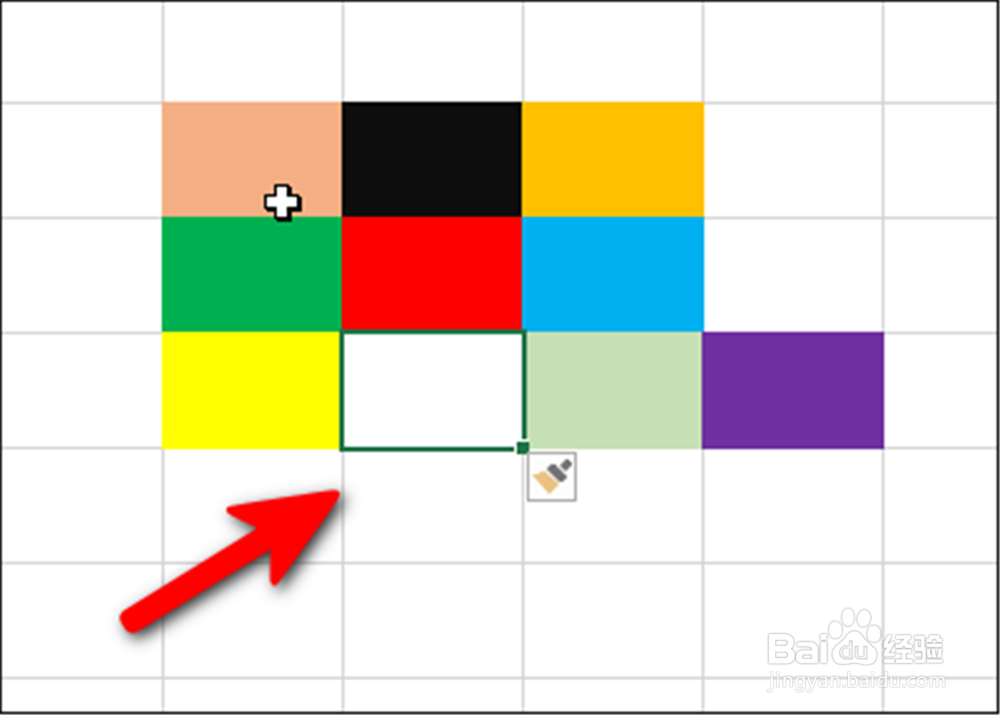1、比如下图,先来看看在红色下面插入一个格子。
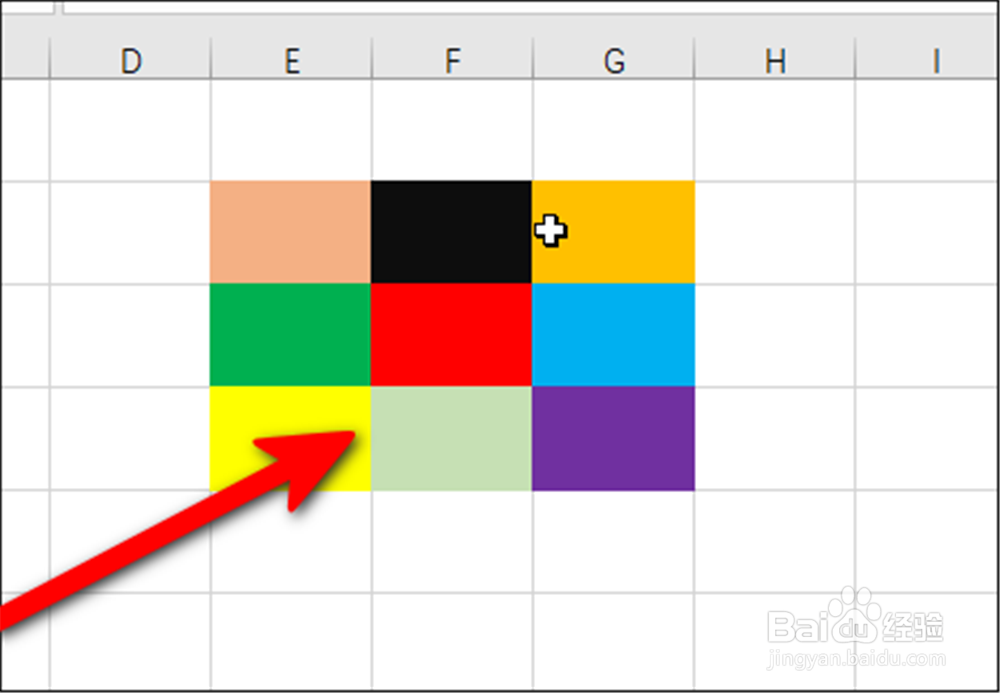
2、选择红色下面的格子,如下图。
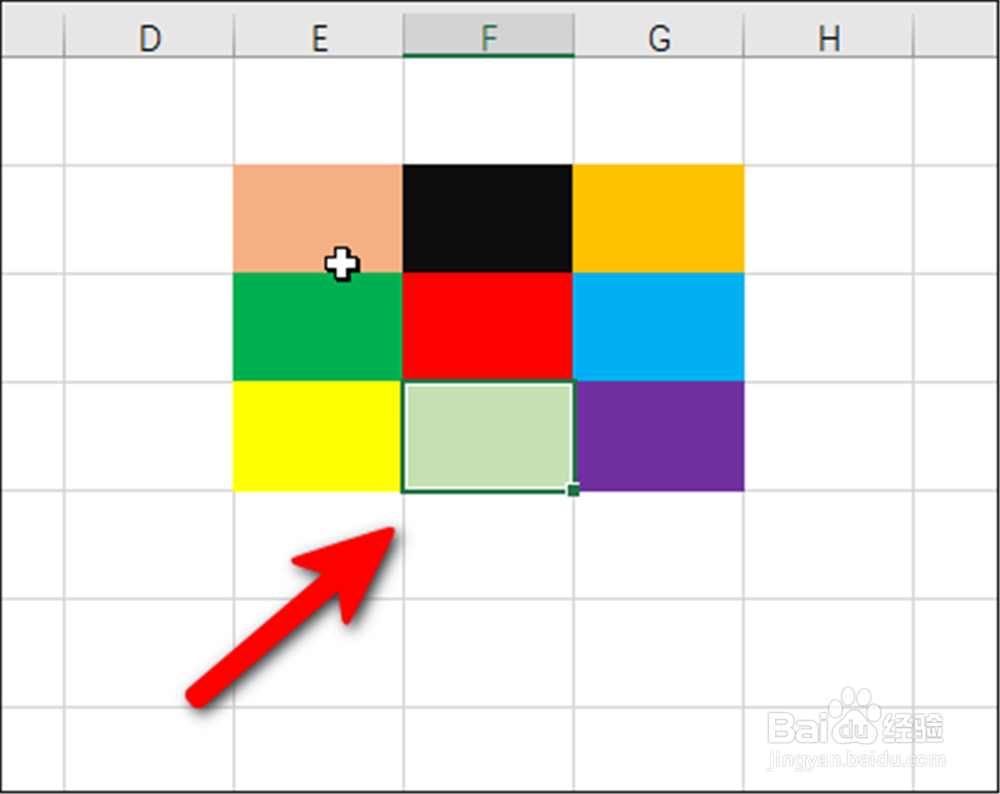
3、然后右键选中的格子,选择“插入”。

4、就会打开如下图的小窗,在上方插入,就选择“活动单元格下移”。再点击“确定”。
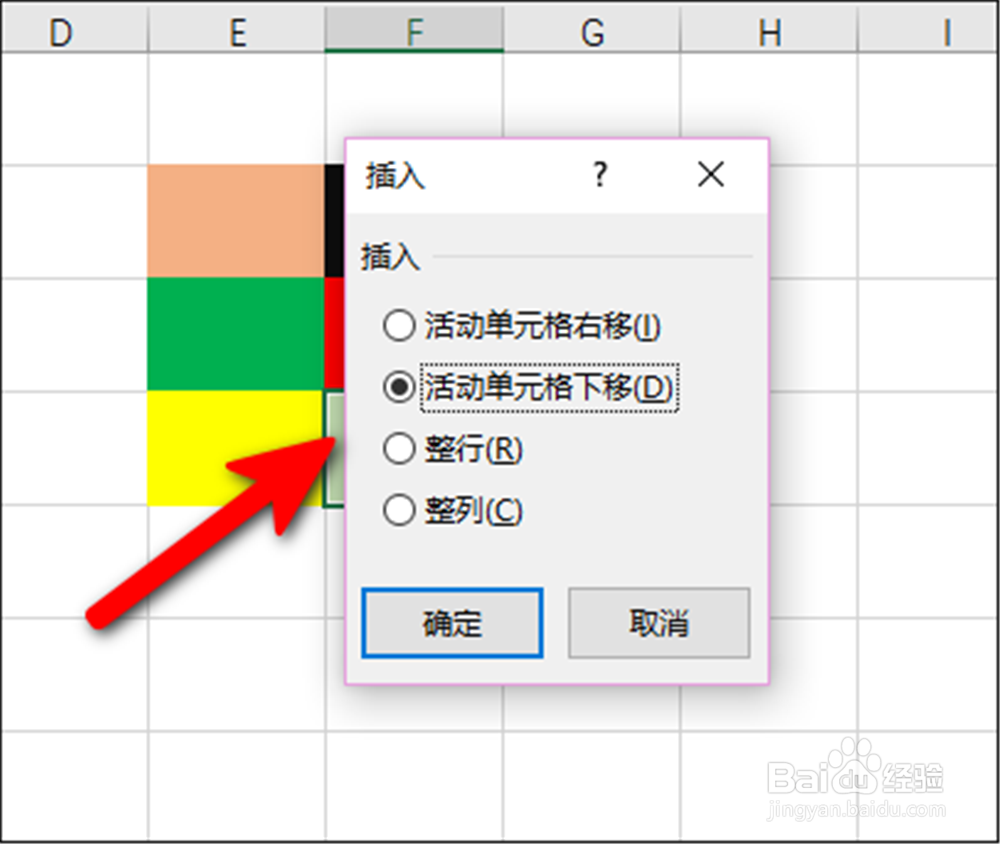
5、这样就能在红色下方插入一个格子了。下面的格子全部下移一格。

6、如果要修改格式,可以点击右下角的“刷子”图标进行修改。
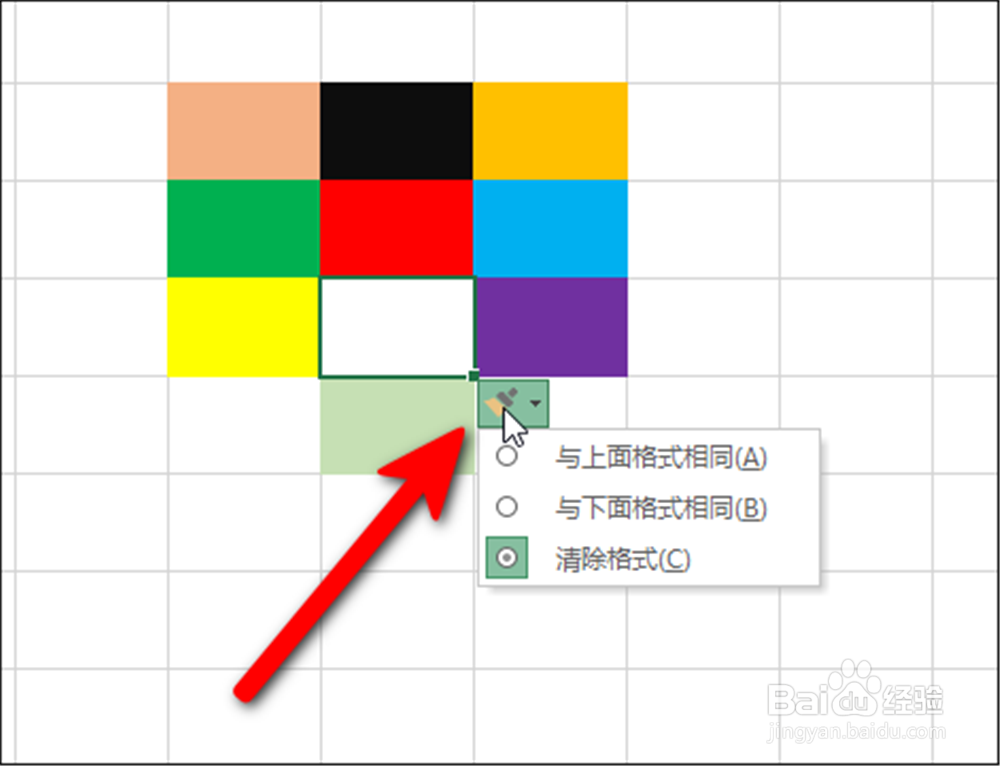
7、如果是在右侧插入格子,比如在黄色右侧插入一个格子。那么就选择黄色右侧的格子,右键“活动单元格右移”,再“确定”,如下图。

8、这样就可以在黄色右侧插入一个格子了,格式修改也是点击右下角的“刷子”进行修改。